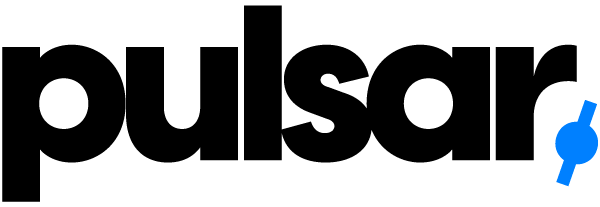Bài viết này là tổng hợp các vấn đề (FAQ), thắc mắc xoay quanh chuột không dây Pulsar X2 và Pulsar X2 Mini. Người dùng vui lòng đọc kĩ các thông tin, hướng dẫn bên dưới và thao tác / thực hiện theo một cách chính xác nhất, tránh những phát sinh không đáng có xảy ra.
HƯỚNG DẪN FIX BUG MOTION SYNC CONTROL
Hãy cập nhật firmware mới nhất để fix bug với Motion Sync Control
B1: Tải firmware tại sub link HỖ TRỢ của trang web https://pulsar.vn/ho-tro/
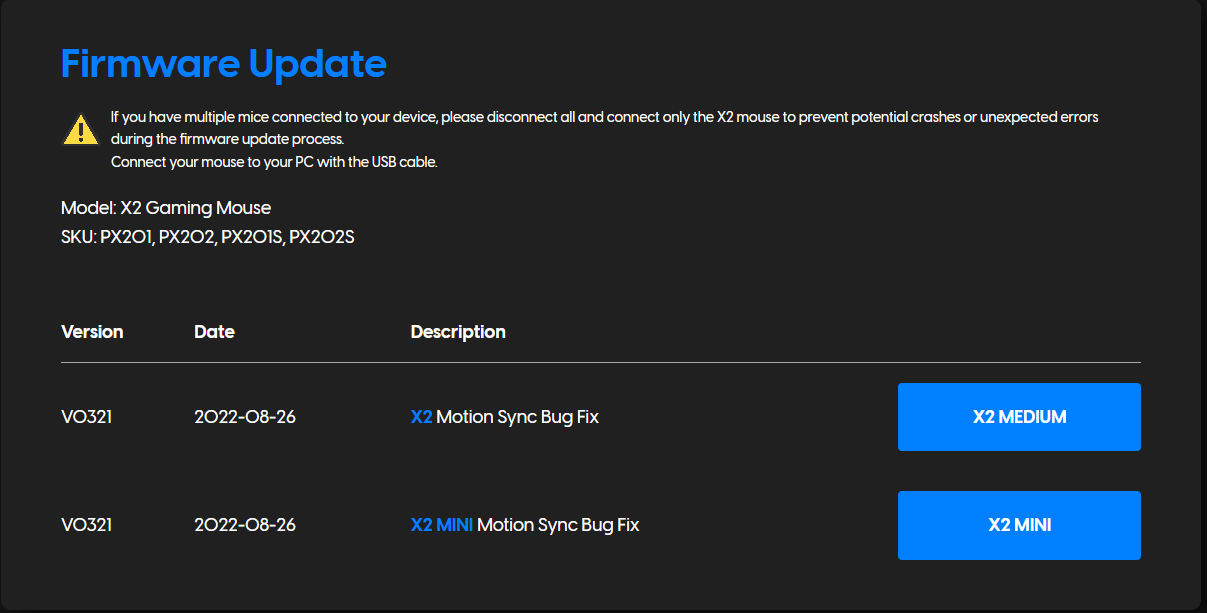
B2: Chạy chương trình firmware đã tải về. Kết nối chuột với PC / Laptop sử dụng phương thức cắm dây và bấm nút START
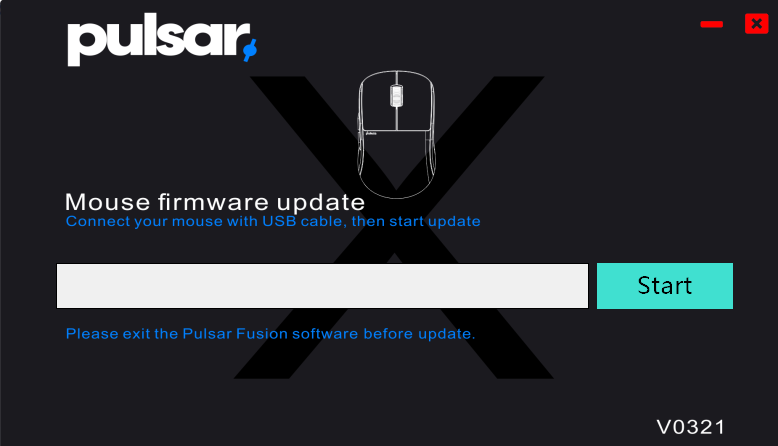
Nếu không bấm được nút START, bạn cần phải tắt Pulsar Fusion Software và thử lại.
B3: Khi quá trình cập nhật hoàn tất, hãy đóng chương trình cập nhật lại
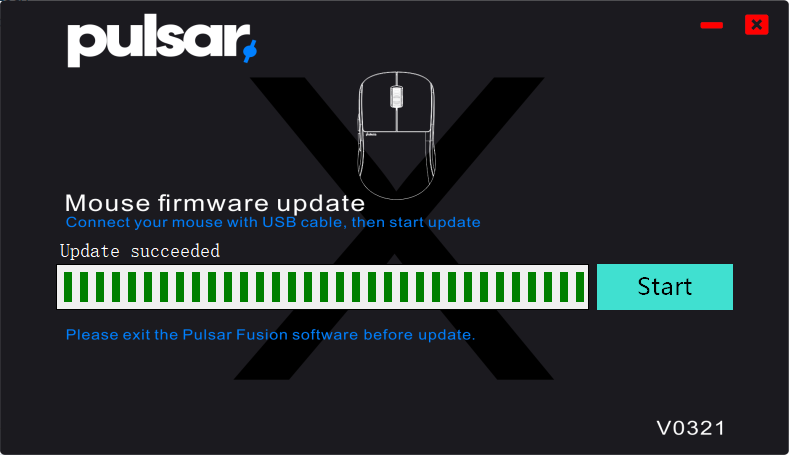
Tải lại phần mềm phiên bản mới nhất phiên bản V1.2.1
B1: Tải phần mềm mới nhất tại sub link HỖ TRỢ của trang web https://pulsar.vn/ho-tro/
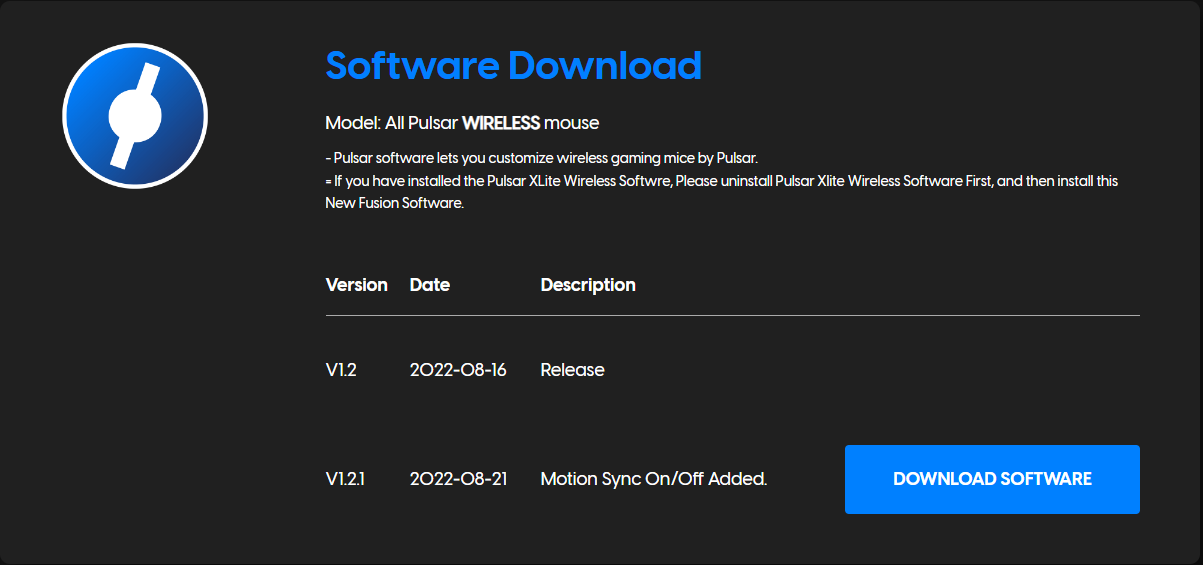
B2: Mở phần mềm và bấm vào nút “RESTORE” để thiết lập lại
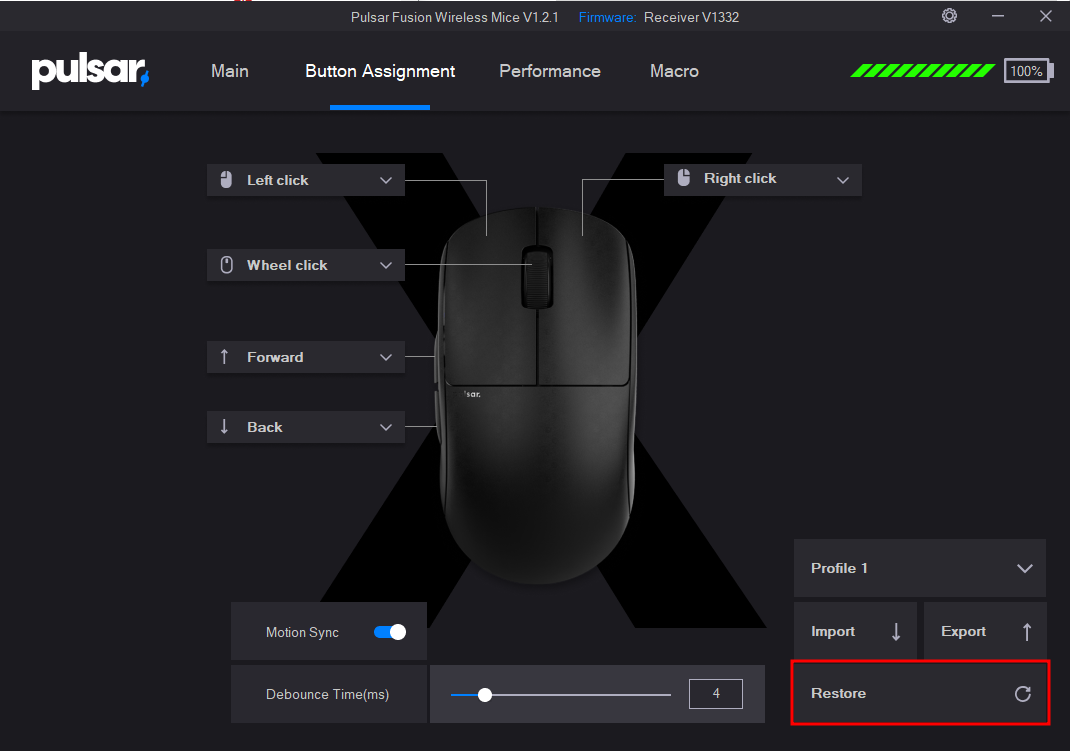
Sau khi quá trình thiết lập lại hoàn tất, BUG sẽ được fix.
HƯỚNG DẪN KIỂM TRA VÀ KHẮC PHỤC DOUBLE CLICK
B1. Kiểm tra xem chuột Pulsar X2 / X2 Mini của bạn có bị Double Click không. Để chuột của bạn trên một bề mặt và dùng một ngón tay click vào giữa nút chuột hoặc ở giữa con lăn
Bạn có thể kiểm tra Double Click tại https://codepen.io/blink172/pen/vERyxK
Nếu chuột của bạn vẫn trong thời gian bảo hành, vui lòng đem tới TTBH gần bạn nhất để kĩ thuật kiểm tra nhé.
B2. Sửa / Khắc phục Double Click
- Làm sạch switch chuột, bụi bám vào switch cũng có thể gây ra hiện tượng Double Click. Trong một số trường hợp, bạn có thể dùng vòi xịt khí nén thổi bụi để làm sạch chuột.
- Tăng debounce rate. Double Click có thể xuất hiện khi có sự rung lắc nhẹ và có thể được giải quyết bằng cách thay đổi debounce rate.
- Hàn lại mối nối của switch nếu có phát sinh hư hại hoặc bị lỏng trong quá trình sử dụng
- Thay đổi switch cho chuột
KHÔNG KẾT NỐI ĐƯỢC CHẾ ĐỘ KHÔNG DÂY SAU KHI UPDATE
Nếu chuột của bạn không kết nối được với chế độ không dây (Wireless) sau khi cập nhật firmware, bạn có thể dễ dàng khắc phục bằng cách cập nhật firmware trước đó cho USB Receiver.
HƯỚNG DẪN THÁO RỜI CHUỘT
Việc tháo rời chuột của bạn sẽ khiến chú chuột đó mất bảo hành. Bạn sẽ phải hoàn toàn chịu trách nhiệm cho bất kỳ vấn đề phát sinh trong quá trình mở chuột. Việc tháo rời chuột của bạn liên quan đến việc tháo PTFE phía sau, bộ Feet này sẽ không hoạt động tốt sau khi dán lại chúng và bạn nên đảm bảo có Feet phòng trước khi tháo chúng.
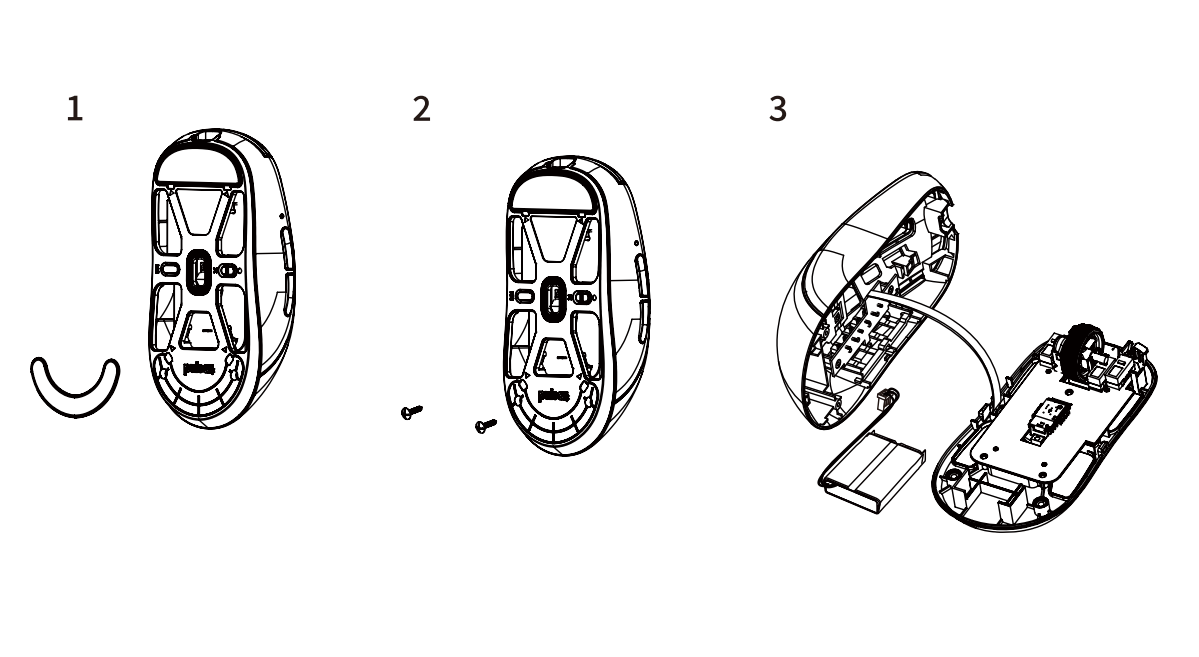
B1: Tháo feet PTFE ở mặt sau
B2: Tháo 2 vít bên dưới lớp PTFE
B3: Tháo rời chuột bằng cách tách phần khung (base) ra khỏi lớp vỏ phía trên